Как изменить пароль Facebook на iPhone, Windows, Mac в 2022 году
Вот совет по изменение пароля Facebook на вашем iPhone. Во всем мире миллионы пользователей Facebook. Благодаря этому пользователи могут делиться своими моментами, фотографиями, мыслями, статусом в реальном времени и многим другим. Таким образом, почти все пользователи Facebook хранят свою личную информацию и статус. Поэтому конфиденциальность учетной записи Facebook является большой проблемой. В то же время FB уже является приложением, защищенным паролем. И вы можете сбросить/изменить свой пароль, когда захотите.
Но при условии, что, согласно нашим общим знаниям о Facebook, у нас нет никакого способа сбросить/изменить пароль FB без старого пароля. Поэтому, чтобы внести изменения в свой пароль для входа в Facebook, запомните старый пароль. В противном случае вам следует выполнить процедуру восстановления забытого пароля.
Что касается вашего вопроса: как мне изменить пароль Facebook на моем iPhone? Тогда получите простой способ сделать это. Если вы помните старый пароль своей учетной записи FB, выполните следующие действия. Для Instagram: здесь вы найдете полное руководство по изменению пароля Instagram.
Объяснено, как изменить пароль учетной записи Facebook на iPhone: iOS
Сначала посмотрите, как изменить пароль Facebook с помощью мобильного приложения на Android и iPhone.
Имейте в виду, что из-за политики безопасности данных Facebook и доверия пользователей вы не можете изменить пароль Facebook, не имея старого пароля и адреса электронной почты.
Шаг 1. Откройте последнюю версию приложения Facebook на своем iPhone.
Шаг 2. Войдите в систему через Facebook и выполните следующие шаги.
Шаг 3. Нажмите на опцию «Дополнительно» (в правом нижнем углу экрана iPhone).
Шаг 4. Теперь прокрутите экран и нажмите «Настройки и конфиденциальность».
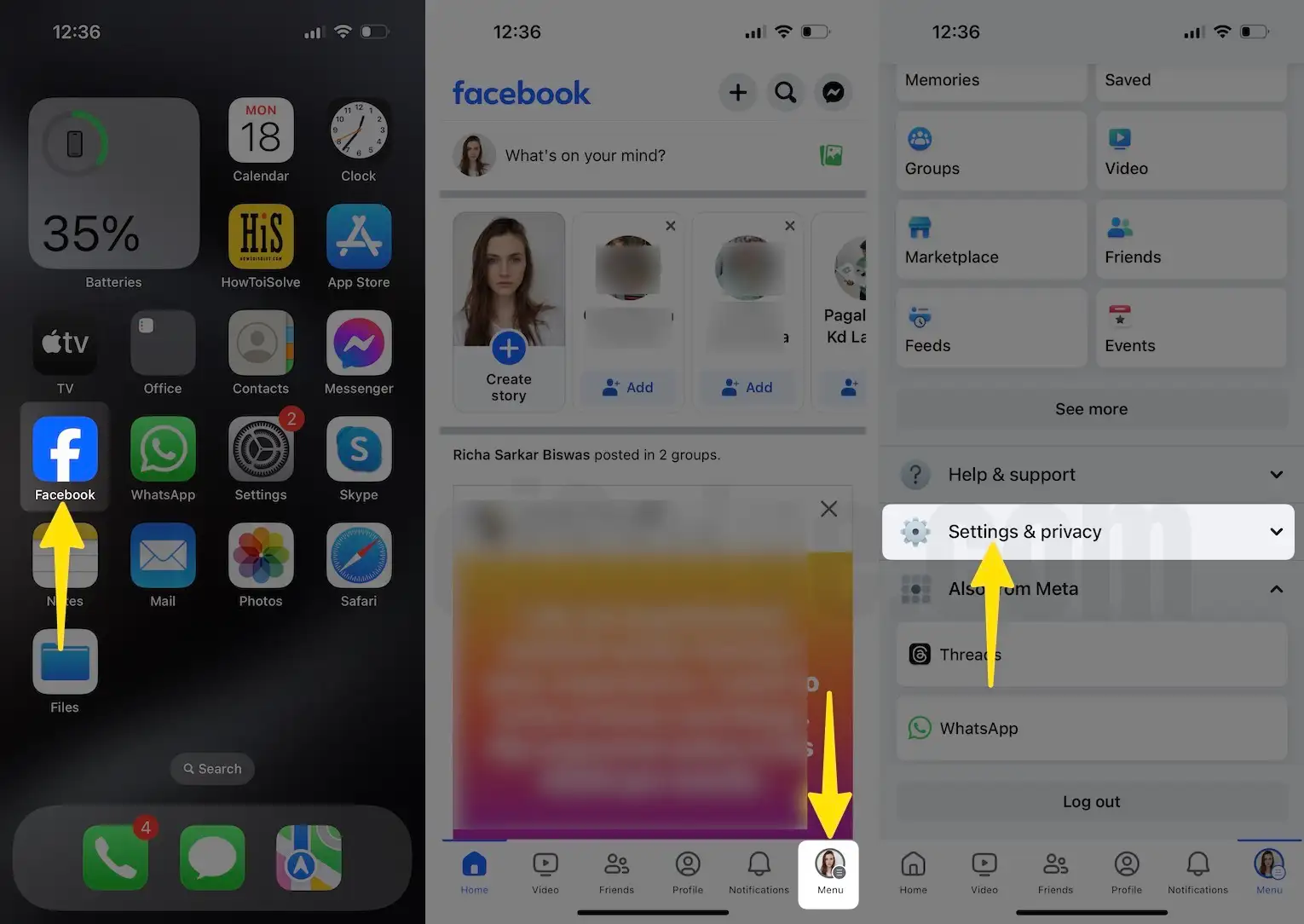
Шаг 5. Теперь выберите «Настройки».
Шаг 6. Прокрутите экран вниз и вы увидите «Подробнее» в Центре учетных записей в разделе «Безопасность» (для лучшего понимания см. приведенный ниже пример изображения).
Шаг 7. Нажмите на текущий пароль и безопасность.

Шаг 8. Нажмите «Изменить пароль», расположенный под заголовком «Вход». (если вы вошли в систему с более чем одним профилем, выберите конкретный профиль, чтобы изменить пароль)
Шаг 9. Теперь введите свой старый пароль в поле текущего пароля, затем введите новый пароль, который вы хотите сохранить. Теперь повторите новый пароль
Шаг 10. Нажмите кнопку «Изменить пароль» и подождите.

Шаг 11. На следующем экране вас попросят выйти из других устройств? Помогите обеспечить безопасность вашей учетной записи, выйдя из нее на других устройствах или нет. Если вы хотите выйти удаленно, выберите «Все».
Шаг 12. Если вы хотите оставаться в системе на других устройствах, выберите опцию «Оставаться в системе». В противном случае выберите «Выйти».
Хотели бы вы сохранить этот пароль в своей связке ключей iCloud, чтобы использовать его в приложениях и веб-сайтах на всех ваших устройствах? Вы можете просмотреть и удалить сохраненные пароли в настройках Паролей.
Отображаются два варианта: «Сохранить пароль» и «Не сейчас».
выберите один вариант, вернитесь в свой профиль Facebook и прокрутите ленту, чтобы просмотреть хронику вашего друга.

Вот и все.
Как изменить пароль Facebook на компьютере, ПК или Apple Mac
Чтобы изменить пароль Facebook, вам придется выполнить действия на своем компьютере. Помните, что в соответствии с политикой безопасности Facebook вы не можете изменить пароль Facebook, не имея старого пароля и адреса электронной почты.
1. Откройте учетную запись Facebook и нажмите на изображение профиля, чтобы перейти в «Настройки и конфиденциальность».
![]()
2. Нажмите «Настройки» на правой стороне Mac.

3. Нажмите «Просмотреть больше» на левой панели Центра учетных записей на Mac.

4. Теперь посмотрите на верхнюю левую боковую панель и нажмите «Пароль и безопасность».

5. Выберите «Изменить пароль» в разделе «Пароль и безопасность».

6. Выберите учетную запись Facebook, чтобы изменить пароль на Mac.

7. Введите Текущий пароль, Новый пароль и повторите новый пароль. Затем нажмите «Изменить» рядом с пунктом «Изменить пароль».

8. Правая панель — «Выбрать все в учетной записи».

9. Выберите «Выйти» в учетной записи Facebook.

10. В появившемся меню этот экран отображается на Mac.

Все готово!
Вы можете настроить двухфакторную аутентификацию для Facebook для дополнительного уровня безопасности, чтобы сделать вашу учетную запись более безопасной и защищенной двухуровневым паролем. (в этой функции Facebook запросит код безопасности, если Facebook заметит вход с необычного устройства.)
Подробнее: Как временно деактивировать учетную запись Facebook
Поделитесь своим мнением об этой странице, чтобы изменить пароль Facebook на своем iPhone, iPad Air или iPad Mini.






